有時 Windows 更新會拒絕安裝。出現的錯誤代碼不是很清楚,因此最好嘗試我們在這裡為您編譯的不同操作。聽從領隊。
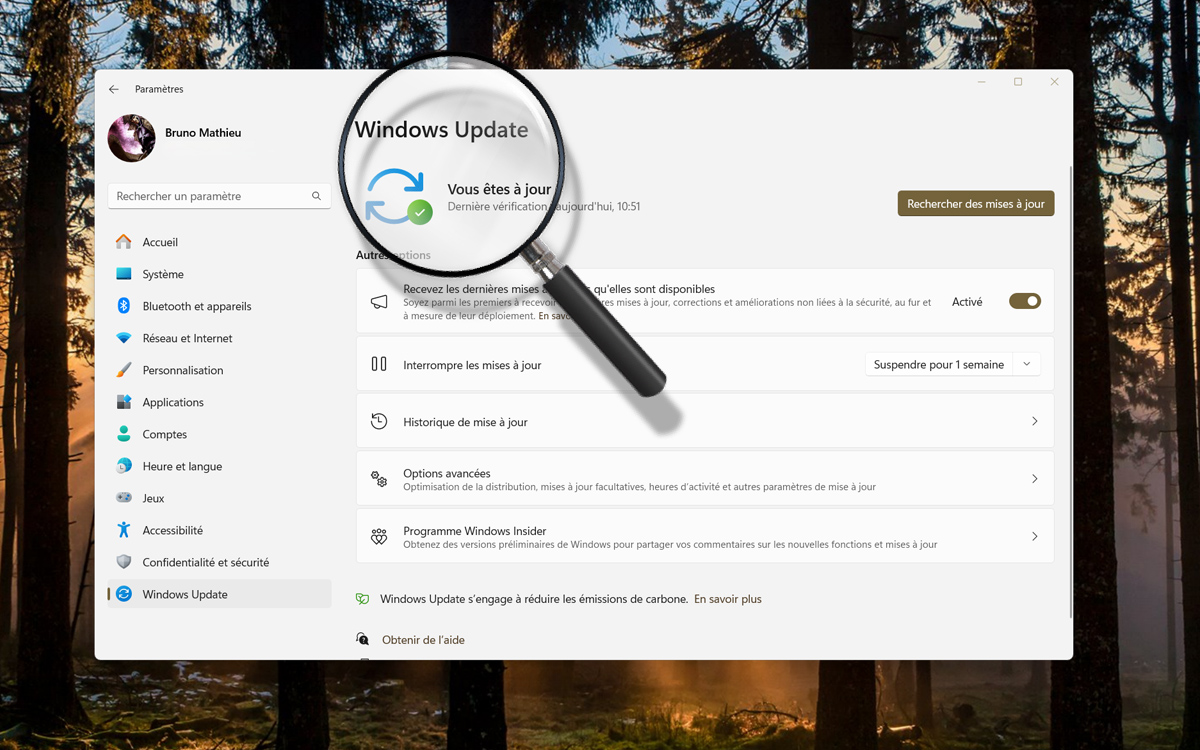
微軟定期把他的Windows作業系統最新。無論是為了修復錯誤, 充滿安全漏洞或者新增功能,只要您啟動了,它們大多數時候都是透明的自動更新。但有時他們會拒絕安定下來。您會透過顯示帶有錯誤代碼的訊息通常過於神秘而沒有真正的用處。
無論問題的原因是什麼,當遇到 Windows 更新問題時,都可以採取許多常規措施。有些非常簡單,有些則稍微複雜一些,但並不是不可克服的。以下指南編譯了大多數要測試的操作。它們是在以下條件下進行的視窗11,但以同樣的方式發生Windows 10。任何差異都會被提及。
在嘗試任何事情之前,有一個要點需要確定。安裝 Windows 更新需要有足夠的硬碟空間。這看起來很明顯,但有時它解釋了為什麼它不起作用。有幾種方法可以騰出空間:刪除不必要的個人檔案、傳輸到外部媒體或雲端、卸載不再為您服務的程式、使用 Windows 清理實用程式…之後您可以開始測試以下內容,最好按順序。
檢查更新是否尚未安裝
這種情況很少見,但 Windows 可能會要求您進行更新而後者已經存在於您的電腦上。顯然,它不太可能成功。然後,您必須卸載第一個以放置最新的。找到更新號碼後,視窗11:
- 前往設定你的電腦。
- 點選Windows更新然後更新歷史。
- 向下滾動到底部並單擊解除安裝更新。
- 在您所識別的右側,按一下解除安裝。
- 重新啟動電腦並嘗試再次搜尋/安裝更新。
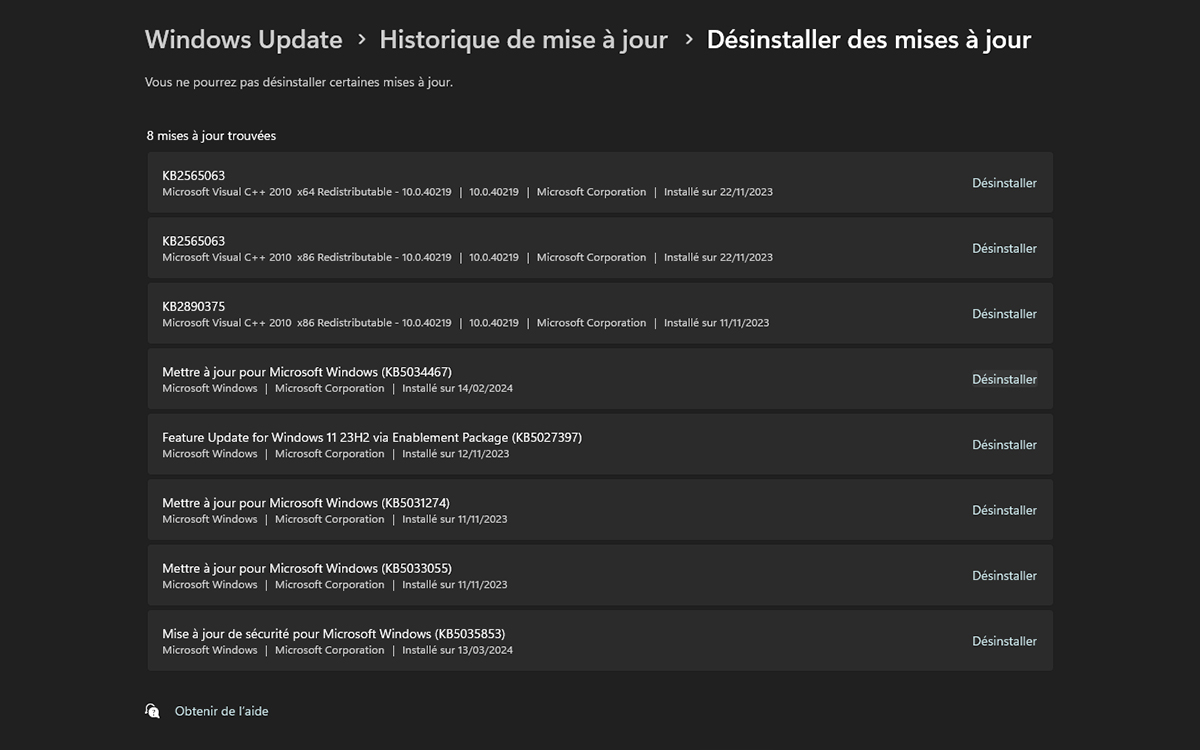
如果你在Windows 10:
- 點擊按鈕啟動。
- 前往設定你的電腦。
- 進入選單應用領域然後是子選單應用程式和功能。
- 檢查更新。
- 選擇它並單擊解除安裝。
- 重新啟動電腦並嘗試再次搜尋/安裝更新。
暫時停用您正在使用的所有防毒軟體
我們這裡討論的不是預設的,Windows安全,但是從另一個你會自己安裝的。在某些情況下,停用還不夠,您必須執行以下操作解除安裝是時候進行阻塞更新了。
拔掉外部設備
有時,更新拒絕安裝只是因為它與連接到電腦的裝置衝突。這就是為什麼建議移除 USB 隨身碟、外接硬碟、擴充座和其他週邊設備。完成此操作後,再次搜索設定 > Windows 更新然後再試一次。
更新驅動程式
只有當您在 PC 上新增了除原始硬體之外或取代原始硬體的硬體時,此步驟才與您相關。例如:額外的 RAM 記憶棒, 和新硬碟, 一個較新的顯示卡……如果這些能奏效,太舊的驅動程式可能會破壞 Windows 更新過程。請參閱組件製造商的網站以更新其驅動程式。如果是顯示卡的話,還可以使用專用軟體,GeForce 體驗倒英偉達等AMD 軟體:腎上腺素版倒AMD僅舉幾例。
檢查設備是否有問題
這是為了查看是否有任何裝置出現錯誤,這可能會阻礙 Windows 更新的順利運作:
- 點擊按鈕啟動然後繼續裝置經理。
- 如有必要,請使用箭頭展開線條,尋找其中有黃色三角形且內部有感嘆號的線條。這是錯誤的跡象。
- 右鍵單擊受影響的組件,然後選擇更新驅動程式。
- 如果這不能解決任何問題,請選擇解除安裝設備,然後必須以相同的方式重新安裝。
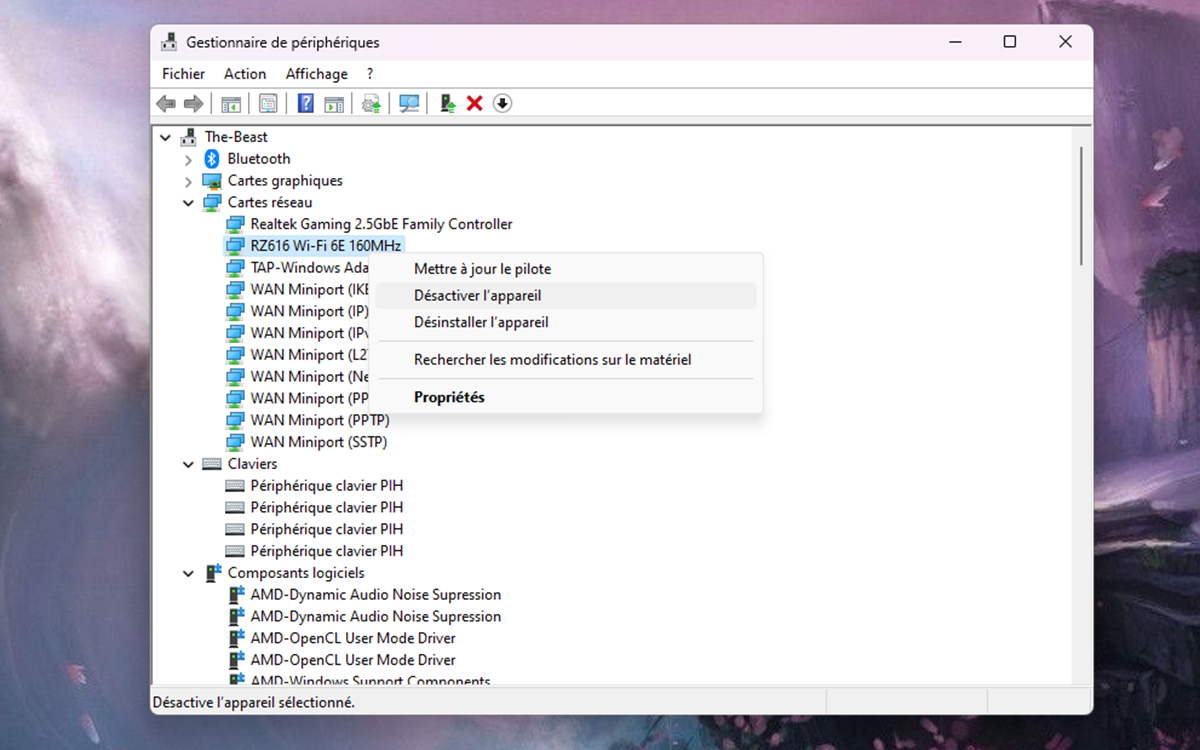
儘管採取了這些不同的步驟,有問題的更新仍然拒絕安裝?是時候升級了。
使用命令提示字元排除 Windows 更新故障
我們現在將要看到的情況需要管理員權限在您的計算機上和使用命令列。如果您對此感到不舒服,請隨時尋求協助。為了在 Windows 10 或 11 中開啟命令提示符:
- 同時按下按鍵視窗等S鍵盤上的 以開啟搜尋欄。
- 類型指令。
- 點選以管理員身份執行。
供您參考,還有其他方法可以開啟程式。使用您想要的任何一個。
重新命名與更新相關的系統資料夾
在命令提示字元下,您必須一一輸入以下行,與此處所寫的完全相同,包括空格。最好的方法是複製/貼上。使用金鑰驗證每個的執行主菜在繼續下一個之前:
- 網路停止位
- 網站 wuauserv
- ren %systemroot%\softwaredistribution softwaredistribution.bak
- 任 %systemroot%\system32\catroot2 catroot2.bak
- 網路起始位元
- 淨啟動 wuauserv
完成這些命令後,關閉提示視窗並重新啟動電腦在重新開始搜尋/安裝更新之前。
修復硬碟錯誤
即使您的機器實際上運行沒有問題,主硬碟上仍然可能存在一些錯誤。但是,您可以啟動修復。請注意,我們在這裡談論的是C:,但你必須將該字母替換為安裝 Windows 的硬碟機的字母 在你的電腦上:
- 在命令提示字元中,鍵入chkdsk/f C:
- 驗證與主菜並讓程式完成。
- Windows 會要求您重新啟動計算機,請重新啟動。
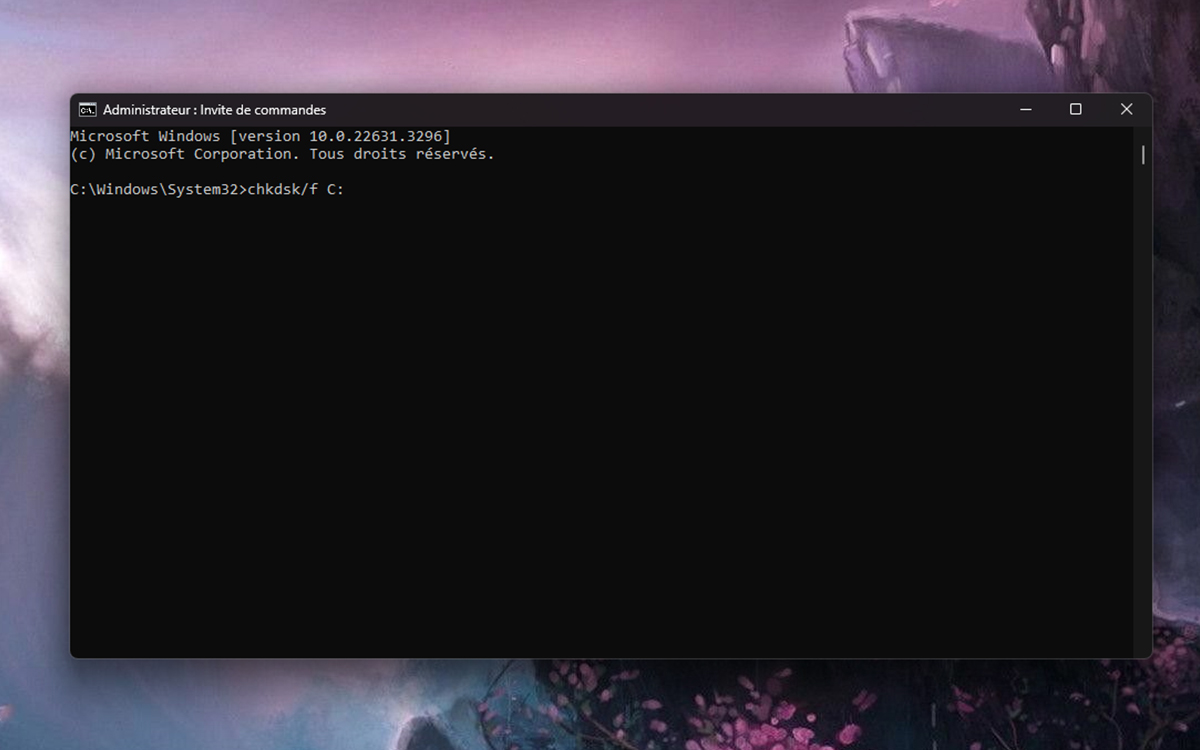
修復系統檔案
仍然在命令提示字元下:
- 輸入或複製/貼上以下行:DISM.exe /Online /Cleanup-image /Restorehealth
- 驗證與主菜。
- 等待查看訊息恢復操作成功完成或者操作成功完成。
- 如果未出現確認訊息,請重新鍵入指令並重試該操作,直到出現確認訊息為止。
- 然後輸入證監會/scannow
- 驗證與主菜。
- 命令提示字元顯示後100%分析完成後,關閉視窗。
- 再次執行搜尋/安裝更新。
如果這些都不起作用怎麼辦?
理論上,本指南中詳細介紹的任何步驟都可以解決您安裝 Windows 更新的問題。很少有情況下,儘管發生了一切,問題仍然存在。如果這件事發生在你身上,最好的還是等待。當 Microsoft 注意到太多報告表明此層級有問題時,該公司經常在以後的更新中推出修復程序。
在不更新不影響電腦操作的情況下確實如此。現在讓我們承認你的電腦絕對拒絕做最輕微的更新和/或它會導致其他問題。唯一的解決方案很可能是最激進的:完全重新安裝Windows。這些症狀實際上顯示原因更深層、太複雜,無法隔離和修復。
在開始之前,不要忘記備份你的文件。關於您的程序,有一個選項允許您不刪除它們。但請注意,對於真正的「乾淨」重新安裝,最好從頭開始。
詢問我們最新的!




谷歌正準備更新其專業訊息服務。最新版本的 Gmail(版本 2024.11.24.702067492)透露,Google Chat 即將推出新的「Board」功能,讓使用者可以固定重要的訊息和資源。這種新奇、發現…
應用領域












